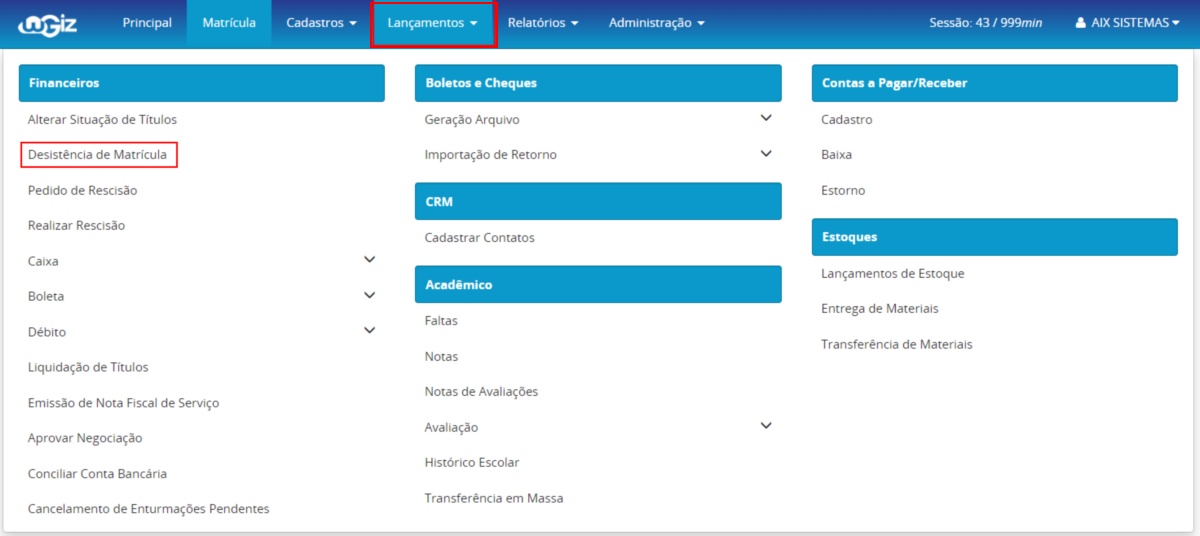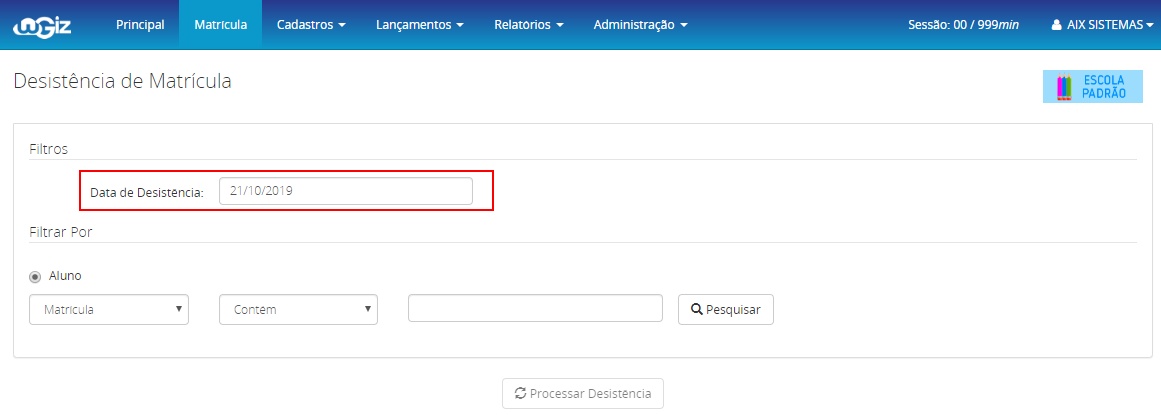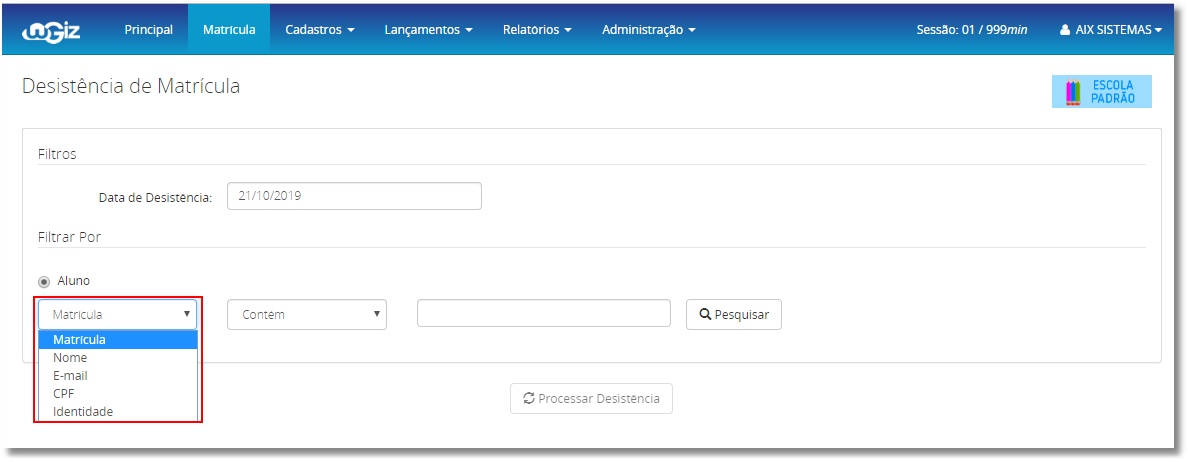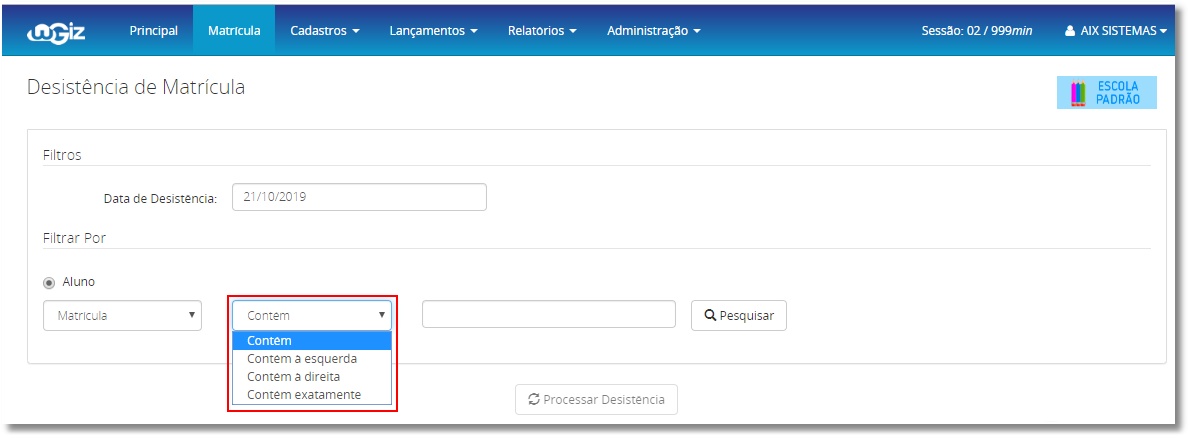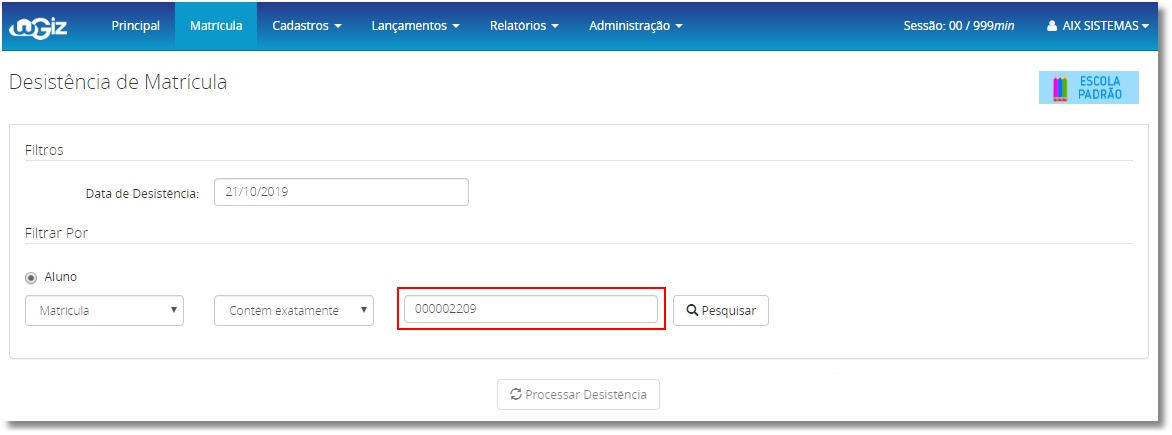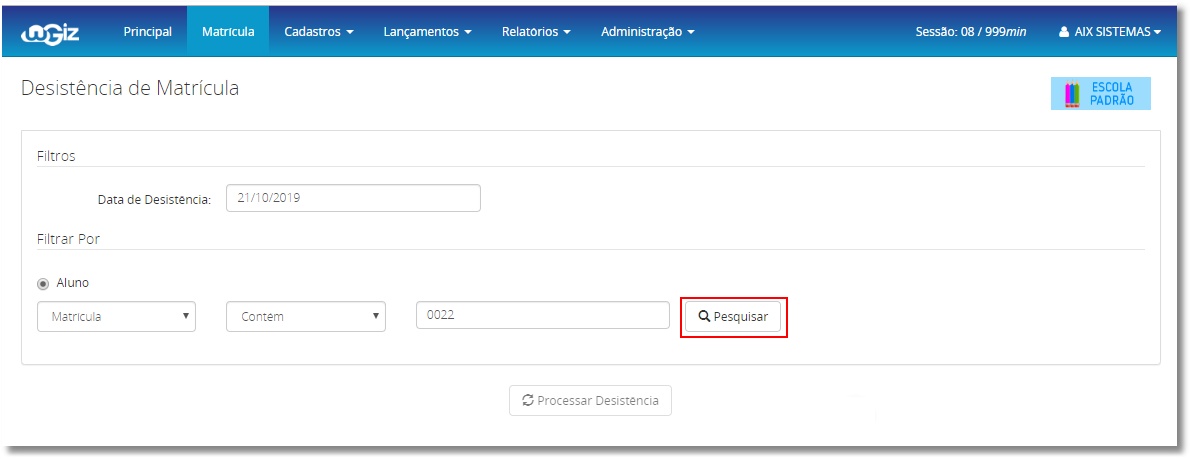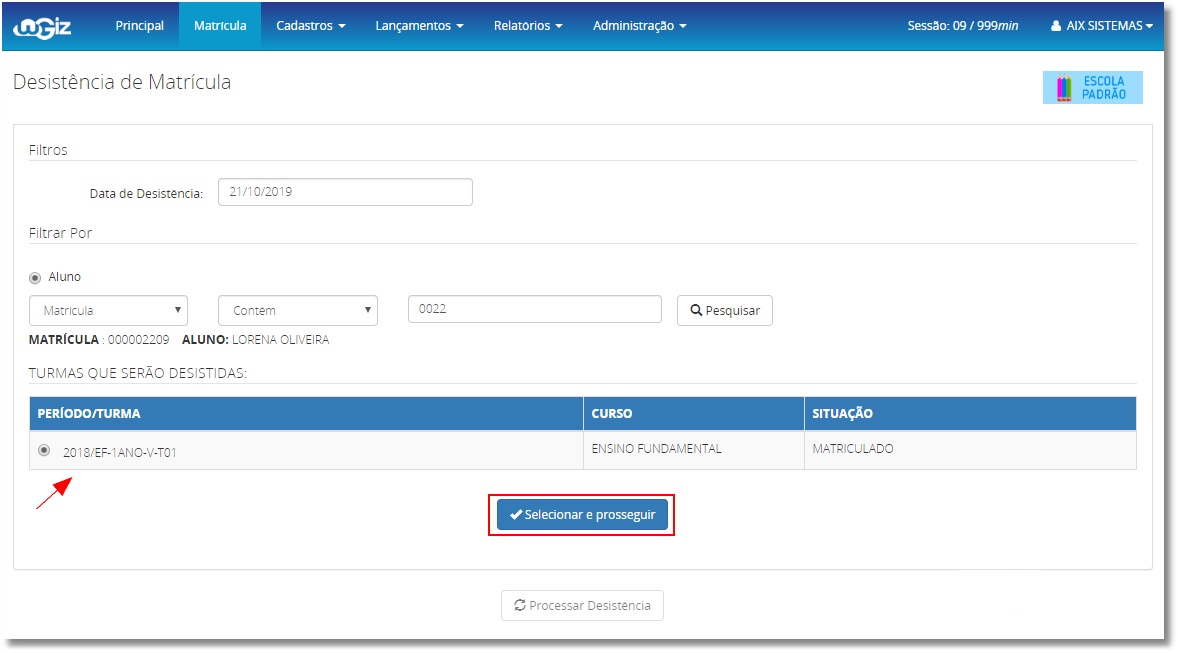Mudanças entre as edições de "Desistência de Matrícula - WGiz"
(Criou página com '<font face="Verdana"> <div style="text-align: justify;"> '''página em construção''' :*Nesta tela, o usuário poderá registrar a '''desistência''' do aluno em continuar...') |
|||
| Linha 10: | Linha 10: | ||
| − | ::[[Arquivo: | + | ::[[Arquivo:menudesistencia1.jpg]] |
| Linha 16: | Linha 16: | ||
::*'''Observação''': por padrão, este campo já vem preenchido '''automaticamente''' com a '''data atual.''' | ::*'''Observação''': por padrão, este campo já vem preenchido '''automaticamente''' com a '''data atual.''' | ||
| + | |||
| + | |||
| + | ::[[Arquivo:menudesistencia7.jpg]] | ||
| Linha 24: | Linha 27: | ||
| − | ::[[Arquivo: | + | ::[[Arquivo:desistência1.jpg]] |
| + | |||
| + | |||
| + | :*Selecione a forma no qual será realizada a pesquisa: '''Contém, Contém à esquerda, Contém à direita e Contém exatamente.''' | ||
| − | : | + | ::[[Arquivo:desistência2.jpg]] |
| − | : | + | :*Preencha o campo de '''texto''' com o valor de filtro. |
| + | '''Exemplo:''' se a pesquisa for por '''Matrícula''' e a forma for '''contém exatamente''', o campo de texto deverá ser preenchido com o número de matrícula do aluno exatamente como o registro no WGiz. Ex: 000002209. | ||
| − | |||
:*Clique no botão '''Pesquisar.''' | :*Clique no botão '''Pesquisar.''' | ||
| + | |||
| + | |||
| + | ::[[Arquivo:desistência3.jpg]] | ||
| Linha 41: | Linha 50: | ||
| − | ::[[Arquivo: | + | ::[[Arquivo:desistência4.jpg]] |
| + | |||
| + | |||
| + | :*Após selecionar os alunos ou caso seja feita a pesquisa exata do estudante, o aluno é exibido diretamente na tela junto com todas as turmas que o mesmo está enturmado. | ||
| + | |||
| + | :*Selecione a turma que deseja desistir e clique em prosseguir: | ||
| + | |||
| + | |||
| + | ::[[Arquivo:desistência5.jpg]] | ||
| + | |||
| − | |||
---- | ---- | ||
[[Category:Sistema WGiz - Lançamentos]] | [[Category:Sistema WGiz - Lançamentos]] | ||
Edição das 12h07min de 21 de outubro de 2019
página em construção
- Nesta tela, o usuário poderá registrar a desistência do aluno em continuar os estudos em uma turma ou até mesmo na instituição.
- Para realizar o processo de desistência, acesse o menu Lançamentos | Financeiros | Desistência de matricula.
- Na seção Filtros, no campo Data de desistência deverá ser informada a data de desistência do aluno.
- Observação: por padrão, este campo já vem preenchido automaticamente com a data atual.
- Na seção Filtrar Por, o usuário irá escolher como deseja pesquisar o aluno.
- É possível filtrar alunos por Matrícula, Nome, E-mail, CPF e Identidade.
- Selecione a forma no qual será realizada a pesquisa: Contém, Contém à esquerda, Contém à direita e Contém exatamente.
- Preencha o campo de texto com o valor de filtro.
Exemplo: se a pesquisa for por Matrícula e a forma for contém exatamente, o campo de texto deverá ser preenchido com o número de matrícula do aluno exatamente como o registro no WGiz. Ex: 000002209.
- Clique no botão Pesquisar.
- Caso o sistema encontre mais de uma aluno contendo os dados inseridos, irá abrir uma janela com as opções a serem escolhidas, conforme abaixo.
- Após selecionar os alunos ou caso seja feita a pesquisa exata do estudante, o aluno é exibido diretamente na tela junto com todas as turmas que o mesmo está enturmado.
- Selecione a turma que deseja desistir e clique em prosseguir: